

|
Windows操作系統作為優秀的操作系統,由開發操作系統的微軟公司控制接口和設計,公開標準,因此,有大量商業公司在該操作系統上開發商業軟件。 利用KMS激活Windows操作系統和Office早已不是什么新鮮事,但是呢,不信任來路不明的激活工具,外部服務器又不穩定,隨時可能停服,所以,還是發揚自己動手、豐衣足食的優良作風,求人不如求己,那就自己搭一臺好了。當然,這里說的部署并不是真的要部署一臺微軟的KMS服務器,顯然博主掏不起那個銀子,所以,薅羊毛而已啦,下面進入正題。 項目名稱:VLMCSD 項目簡介:KMS Emulator in C (Currently runs on Linux, Mac OS, iOS, Windows with or without Cygwin) 項目主頁:https://github.com/Wind4/vlmcsd 軟件下載:https://github.com/Wind4/vlmcsd/releases/download/svn1112/binaries.tar.gz 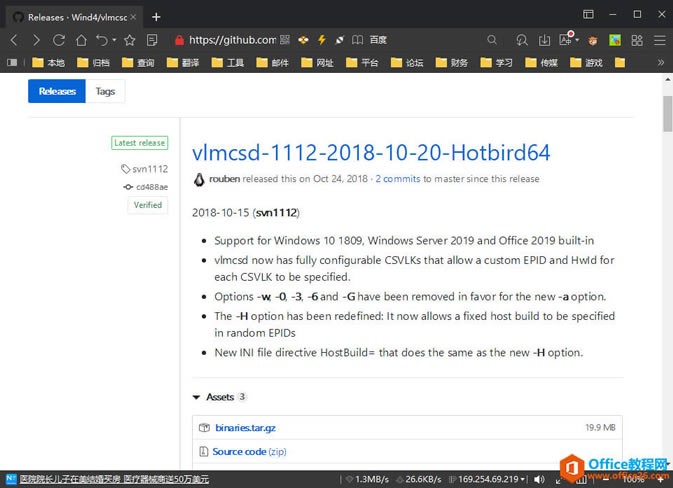 首先通過上述下載頁面將軟件下載下來,不過由于GitHub自身原因,下載不是特別的穩定,博主已經把最新版本的源代碼和編譯好的工具下載好并打包上傳,網友們可以自行下載。信不過博主的,可以通過上述鏈接自行下載。 #?vlmcsd-1112-2018-10-20-Hotbird64 鏈接: https://pan.baidu.com/s/1Bh4BJR3zwWuucXvgSJr2XA 提取碼: dgr4 1. Windows 平臺部署KMS服務器? 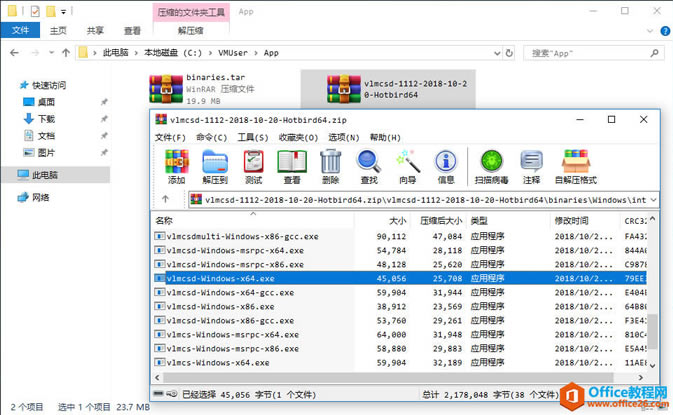 將下載好的工具軟件解壓到指定的目錄下,記得事先關閉殺毒軟件(Windows自帶的Windows Defender也算)以防發生意外。將工具軟件的服務端拷貝到系統文件夾中,方便后續創建系統服務,操作如下: # VLMCSD 服務端參考路徑 # $APP_PATH\vlmcsd-1112-2018-10-20-Hotbird64\binaries\Windows\intel\vlmcsd-Windows-x64.exe copy vlmcsd-Windows-x64.exe %windir%\System32\vlmcsd.exe 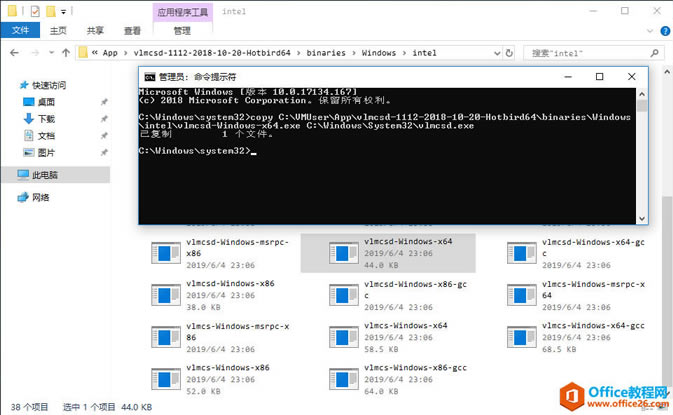 接下來,以管理員模式創建命令提示符窗口,我們要創建系統服務并設置為自動啟動,同時打開防火墻服務端口,參考命令如下: # Create System Service sc create KMSSrv binpath=%windir%\System32\vlmcsd.exe type=own start=auto displayname="KMS Emulator" ? # Run Vlmcsd net start KMSSrv ? # Open Port:1688 netsh advfirewall firewall add rule name="KMS Emulator Server" dir=in action=allow protocol=TCP localport=1688 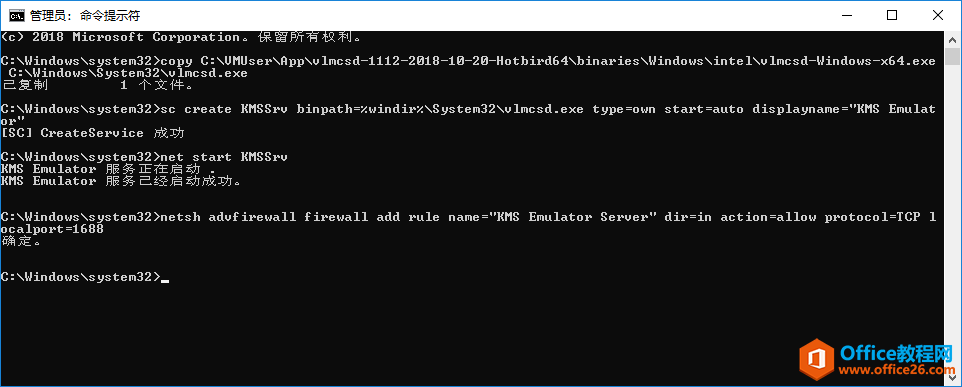 ?至此,KMS服務器算是搭建完畢了,接下來,就要測試下服務器是否生效,同樣在剛才解壓的工具軟件目錄下,找到如下客戶端程序并拷貝到系統文件夾,參照下述命令執行: # 拷貝客戶端程序到SysWow64 copy vlmcs-Windows-x64.exe %windir%\SysWOW64\vlmcs.exe ? # 執行測試命令 vlmcs.exe -v -l 3 localhost 2. Linux 平臺部署KMS服務器 下面的內容要求讀者至少要有Linux操作系統的基礎知識,這里以CentOS為例進行演示,博主不會講解的特別詳細,對Linux系統不了解的朋友可以不必向后看了。 操作系統:CentOS7 (1804) 64Bit 測試平臺:VMWare Workstation 14 同樣,首先要把軟件包取回本地,博主這里因為是虛擬機環境,為了節省時間,所以就直接使用VMWare-Tools提供的共享目錄功能替代了下載過程,wget命令換cp的區別而已,參考注釋掉的wget命令即可。 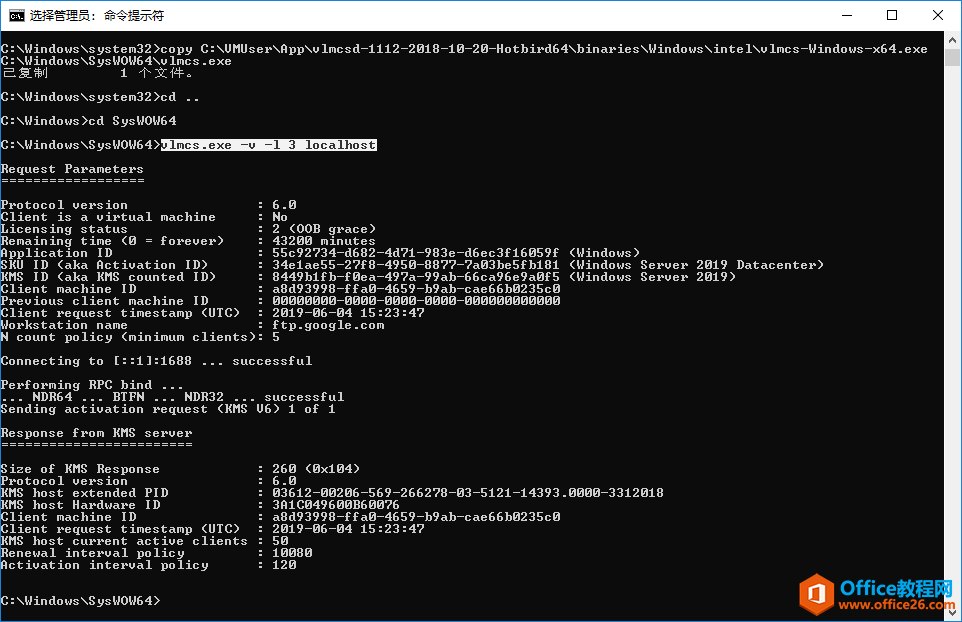 # 獲取工具軟件包 # wget -O /tmp/binaries.tar.gz https://github.com/Wind4/vlmcsd/releases/download/svn1112/binaries.tar.gz cp /mnt/hgfs/SandBox/Swap/binaries.tar.gz /tmp/ ? # 解包 tar -xzf /tmp/binaries.tar.gz -C /tmp/ 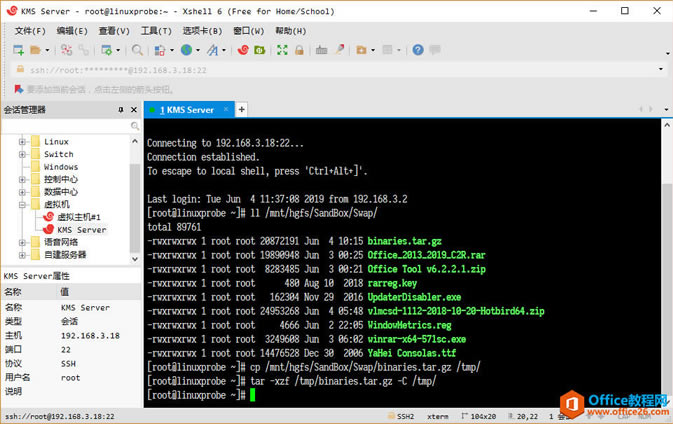 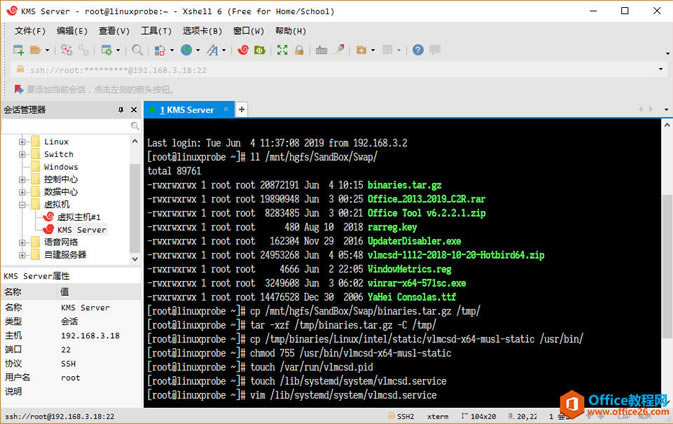 現在,是最關鍵的一步,需要為VLMCSD創建系統服務,參照下述命令以及上述截圖,請讀者自行配置該服務。 # 拷貝Vlmcsd服務端到目標目錄 cp /tmp/binaries/Linux/intel/static/vlmcsd-x64-musl-static /usr/bin/ # 修改文件權限添加可執行權限 chmod 755 /usr/bin/vlmcsd-x64-musl-static # 為服務創建PID文件 touch /var/run/vlmcsd.pid # 創建服務配置文件 touch /lib/systemd/system/vlmcsd.service # 參照下述模板編輯服務配置 vim /lib/systemd/system/vlmcsd.service [Unit] Description=KMS Emulator After=network.target [Service] Type=forking PIDFile=/var/run/vlmcsd.pid ExecStart=/usr/bin/vlmcsd-x64-musl-static -p /var/run/vlmcsd.pid ExecStop=/bin/kill -HUP $MAINPID PrivateTmp=true [Install] WantedBy=multi-user.target 服務創建完畢之后,接下來就是啟動服務并開通防火墻默認1688端口,見證奇跡的時刻到了! 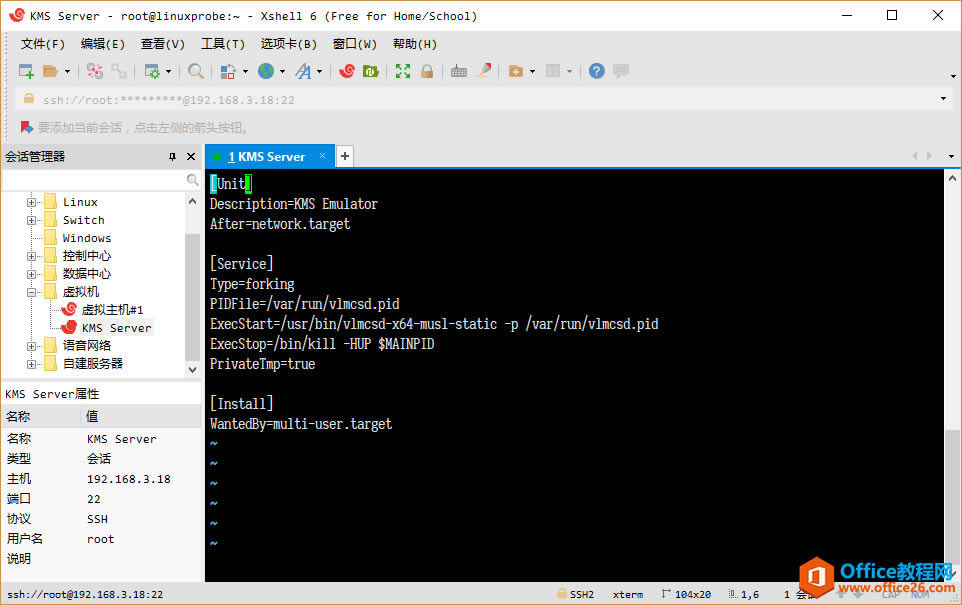 # 重新載入服務 systemctl daemon-reload # 設置Vlmcsd服務自啟動 systemctl enable vlmcsd.service # 啟動Vlmcsd服務 systemctl start vlmcsd.service # 添加防火墻規則放通1688端口 firewall-cmd --zone=public --add-port=1688/tcp --permanent firewall-cmd --reload 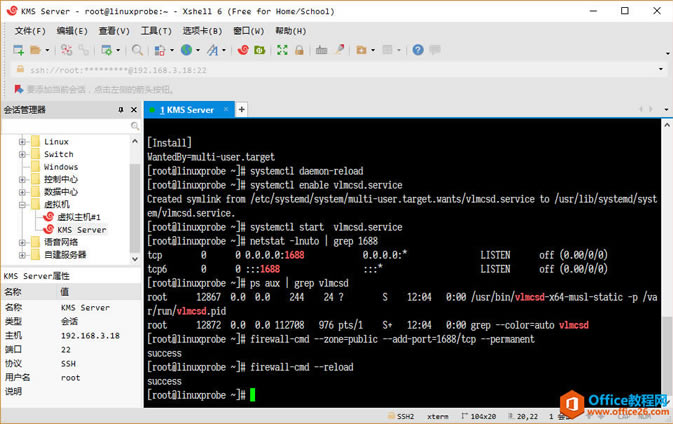 # 測試Vlmcsd服務器 vlmcs.exe -v -l 8 192.168.3.18 好了,至此,如何利用VLMCSD在Windows及Linux系統中部署KMS服務器已經講解完畢,輸入如上命令測試下服務器看看服務是否正常運行了?記得把IP地址替換成自己的喲!需要特別補充說明的是,該項目最后一次發布的RELEASE版本(也就是上文提供網盤下載的版本)僅支持到Office 2016以及Windows 10 Enterprise 2016 LTSB,是不支持、也無法激活Office 2019以及Windows 10 Enteprise LTSC 2019版本的。支持激活的應用列表可參考下圖,有更高版本需要的,請自行下載、編譯最新項目代碼。 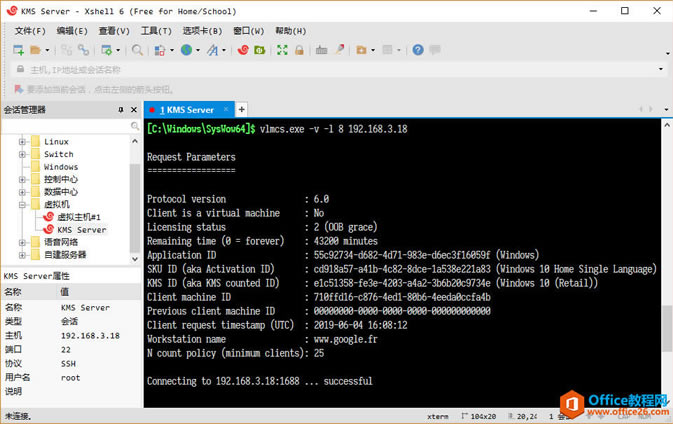 3. 獲取最新版VLMCSD代碼并編譯 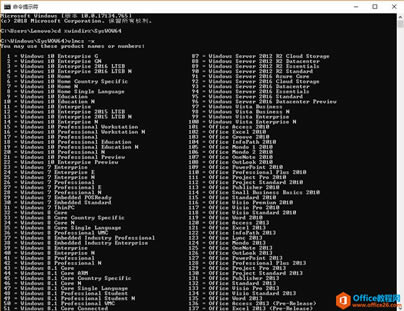 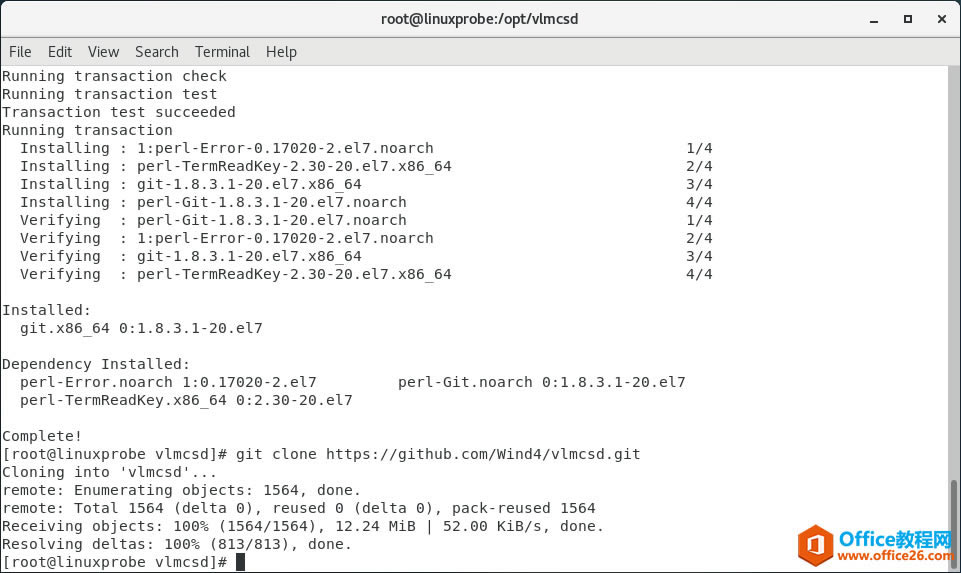 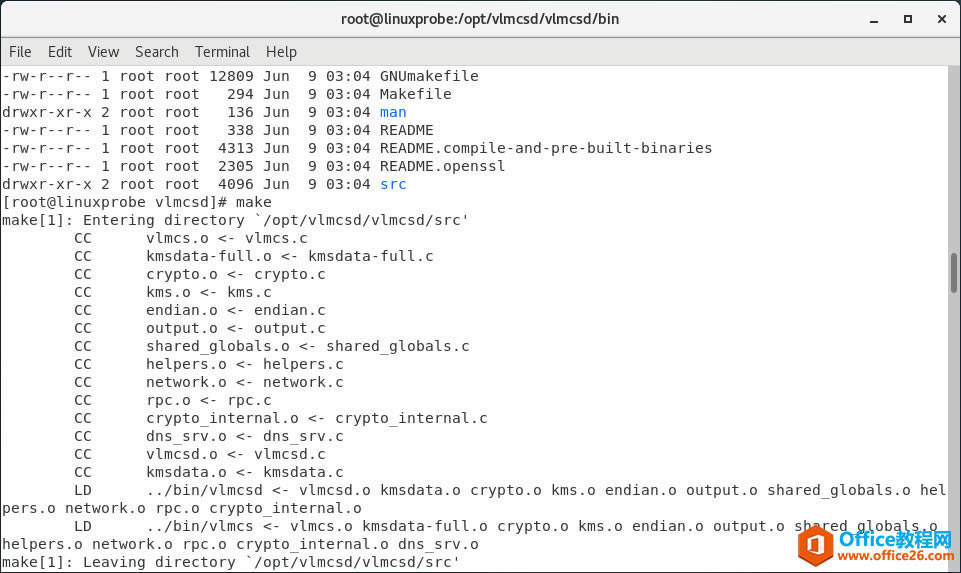 可以看到,最新版本的VLMCSD是支持激活Office 2019以及Windows 10 Enterprise LTSC 2019的,有需要的朋友可以自行下載編譯最新項目代碼獲取支持,這里就不再詳述了。 Windows操作系統對硬件支持良好。 |
溫馨提示:喜歡本站的話,請收藏一下本站!